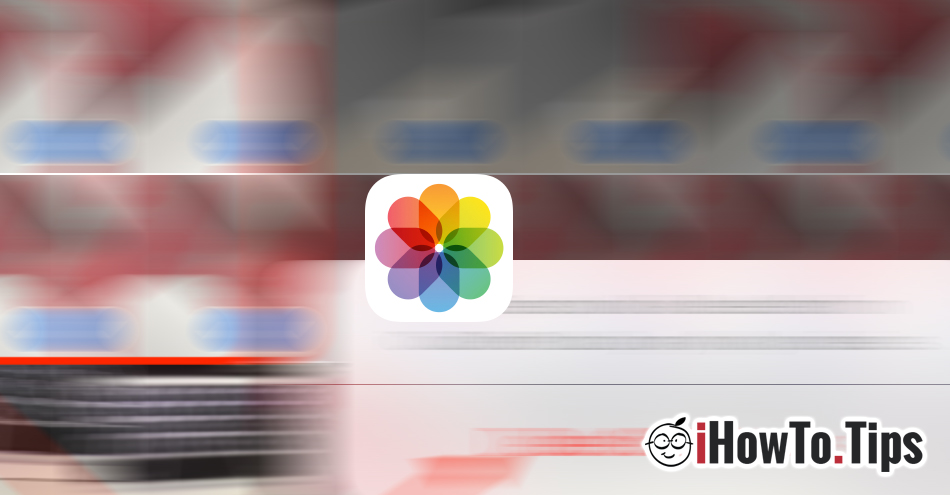Iga kord, kui ta on toob turule uue iPhone'i mudeli, üks huvipakkuvatest funktsioonidest on kaamera jõudlus. Mitu megapikslit sellel on, kui selged on pildid öösel - vähese valguse korral, kuidas on fookus- ja säriaja jms elemendid.
IPhone'i kaamerate arenedes on suurenenud ka .JPG-failide (piltide) suurus ja kaudselt on iPhone'i ruum olnud suurem. Mõni aeg tagasi, Apple on võtnud kasutusele oma tihendussüsteemi, et vähendada seadmetes olevate piltide hõivatud ruumi, ilma et nende kvaliteet väheneks. Umbes .HEIC (HEIF) ja kuidas seda teha konverteerimine nendest .HEIC-vormingus .JPG leida üksikasju siit.
Kui me läheme puhkustel, üritustel või lemmikloomadel, keda me kiusame me teeme palju pilte ja videoklipid. Võimalus jääda iPhone'is pole vaba ruumi see on üsna suur ja parim idee oleks jätta alles ainult kõige edukamad pildid ja videod. Ülejäänud fotod ja videod tuleks iPhone'ist jäädavalt kustutada.
Kuidas iPhone'ist pilte ja videoid jäädavalt kustutada
1. Avame “Photos"Ja me läheme"Albumid"(Allosas olevas menüüs) → seejärel avage"Materjal: BPA ja flataatide vaba plastik Photos".
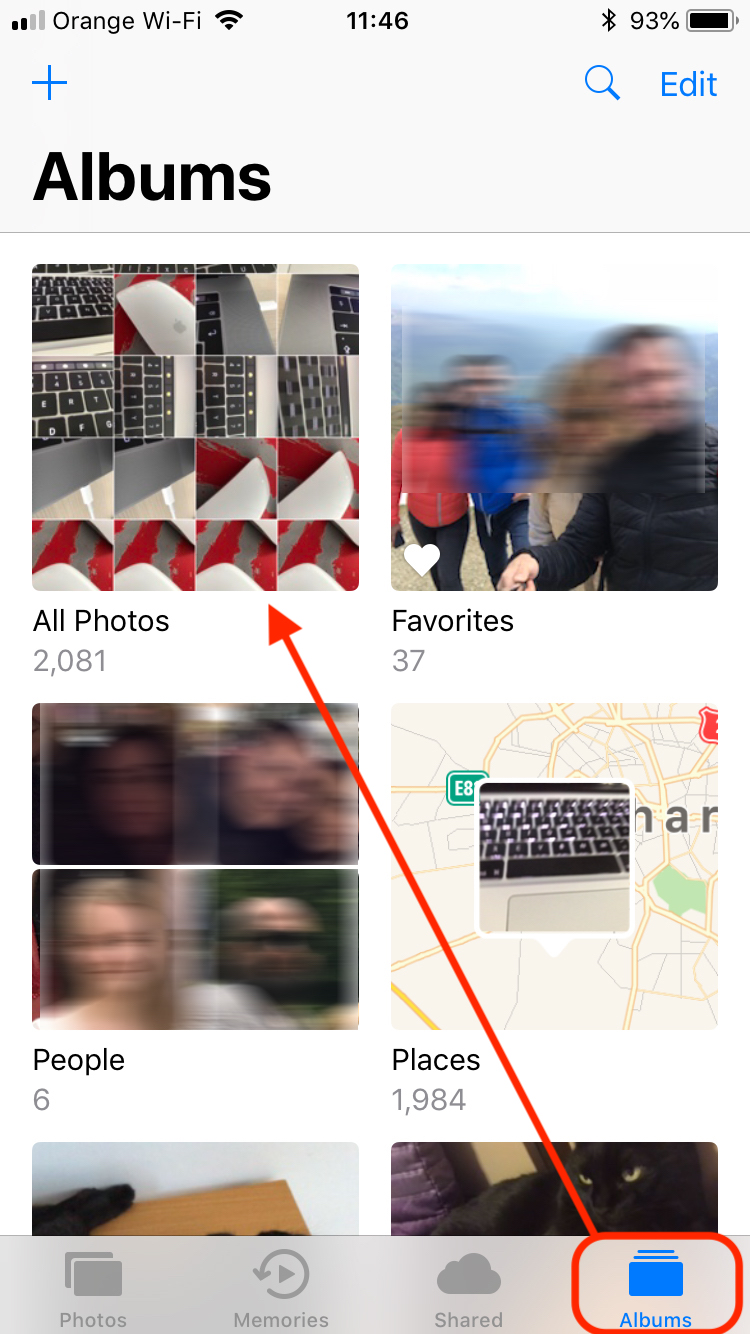
Kõik Photos"leiame selle kõik pildid ja videod tehtud nii iPhone'i natiivse "Camera" rakendusega kui ka teiste installitud kaameratega. Siit leiame ka veebilehtedelt, Facebookist jms muudest allikatest salvestatud pilte. Kuid pidage meeles, et mõned "kaamera" rakendused võivad rakenduse sees pilte salvestada.

2. Galeriist “Kõik Photos"Meil on vähemalt käepärast kolm meetodit, mille abil saate iPhone'ist fotosid kustutada. Kahe meetodi abil saame individuaalselt kustutada (üks üksikvõte ükshaaval) ja üks meetod saame valida rohkem pilte mida tahame korraga kustutada. Eks me näe kuidas saame iPhone'ist korraga mitu fotot kustutada.
In "Materjal: BPA ja flataatide vaba plastik Photos"Klõpsake"valima”Valige ülemisest paremast nurgast fotod, mille soovite kustutada. Need tähistatakse sinise täpiga linnukesega. Pärast valimist ilmub allosas asuvasse menüüsse "prügikast". Eristav märk kustutamiseks. Klõpsake seda ja seejärel kinnitage failide kustutamine.
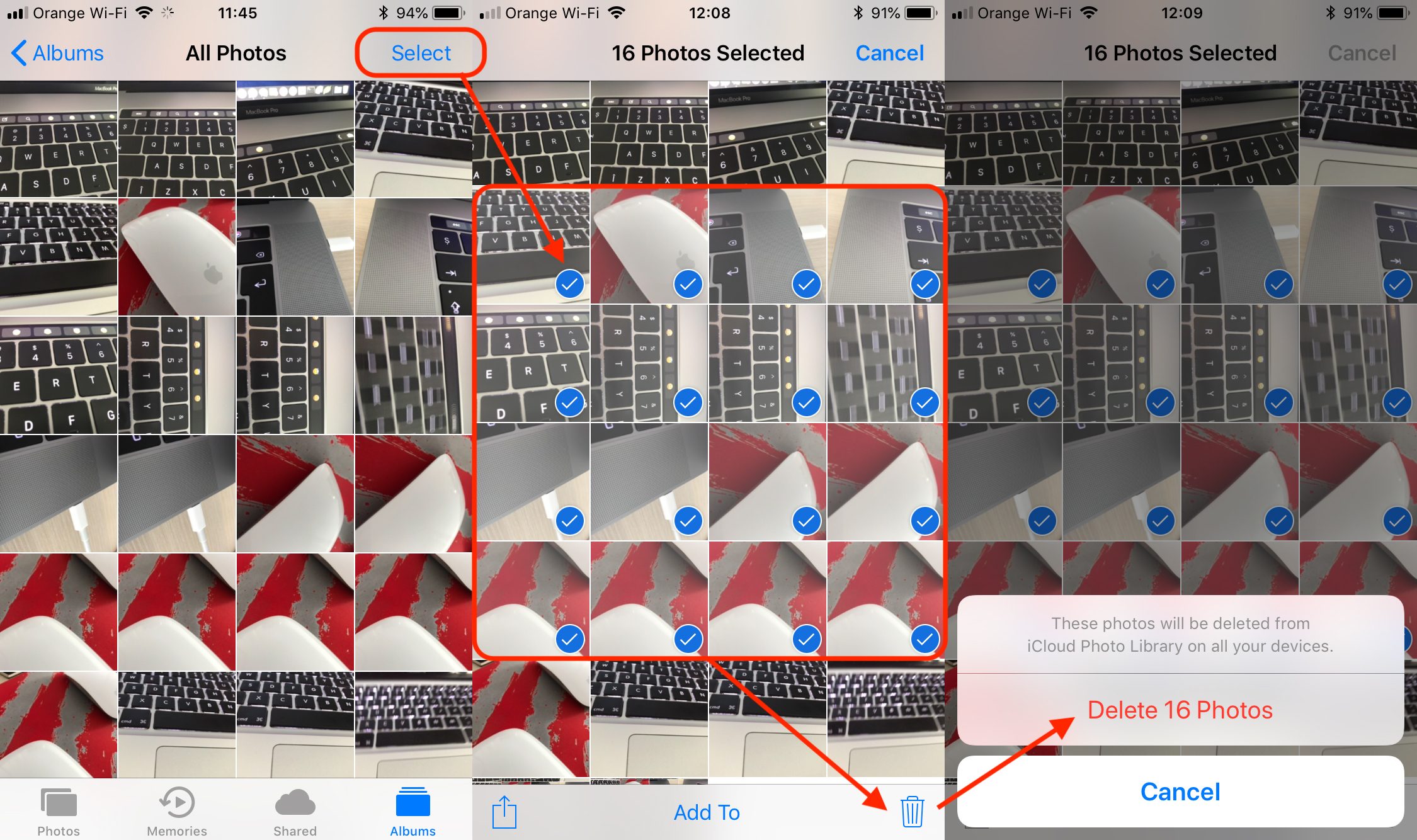
Pärast seda sammu pildid kustutati, kuid mitte jäädavalt. Neid hoitakse endiselt iPhone'is kustutatud failidele pühendatud galeriis. "Hiljuti Deleted".
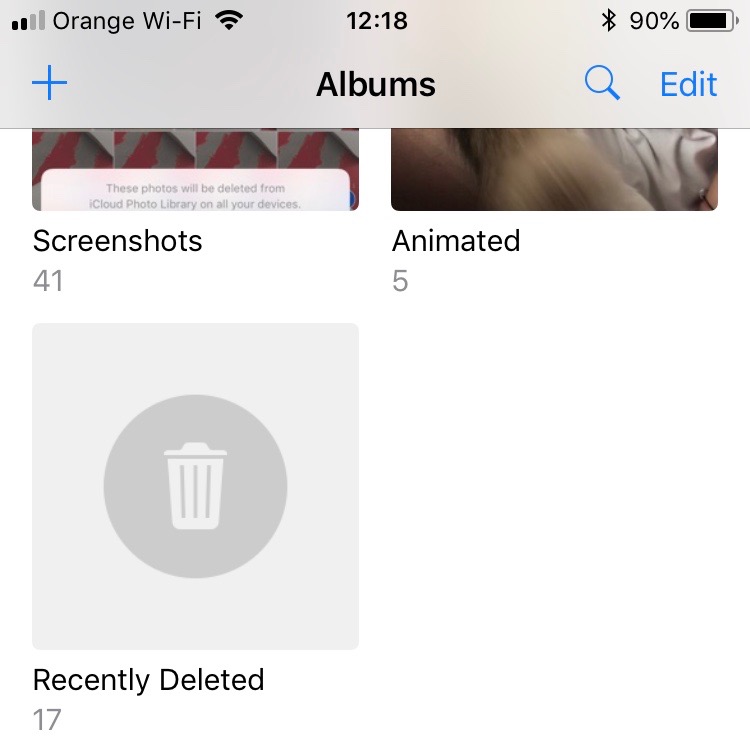
Galeriis “Hiljuti Deleted”Pildid ja videod kustutatakse jaotisest Kõik Photos”Säilitatakse veel 30 päeva, misjärel need kustutatakse seadmest automaatselt. Selle aja jooksul saate need taastada või käsitsi jäädavalt kustutada, ilma et peaksite taastamiseks ootama 30 päeva. automaatselt pühkida välja.
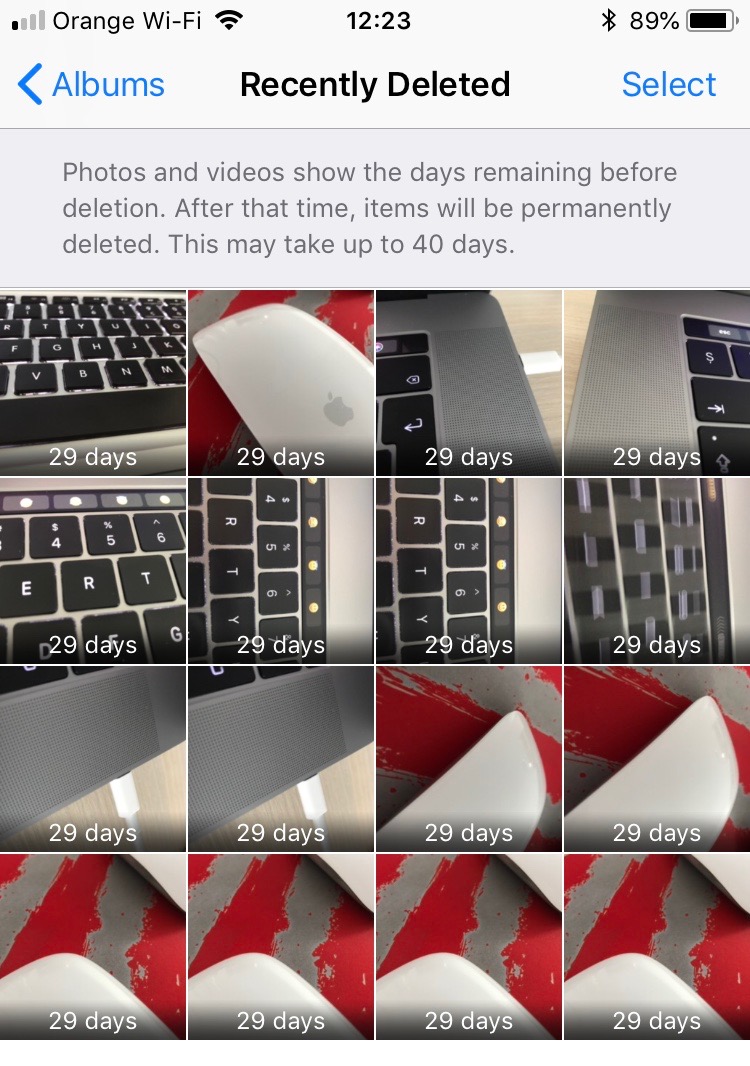
3. Nii nagu kaustast „Kõik Photos”, Samamoodi saate siin jätkata. Vajutage paremas ülanurgas nuppu "Vali" ja seejärel valikut "Vali".Delete Kõik" all vasakult. Pärast seda toimingut kustutatakse fotod ja videod iPhone'ist jäädavalt ilma et oleks võimalik neid taastada kunagi.